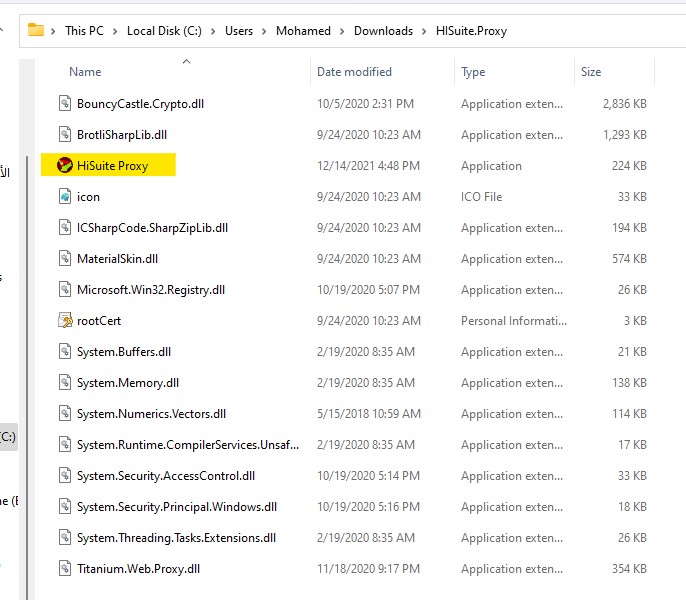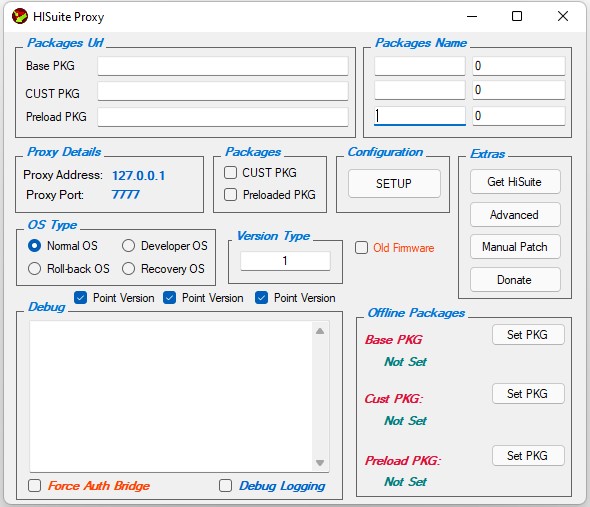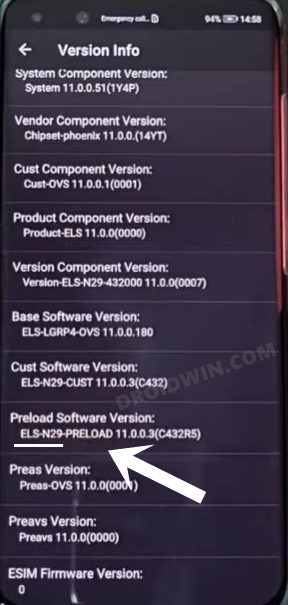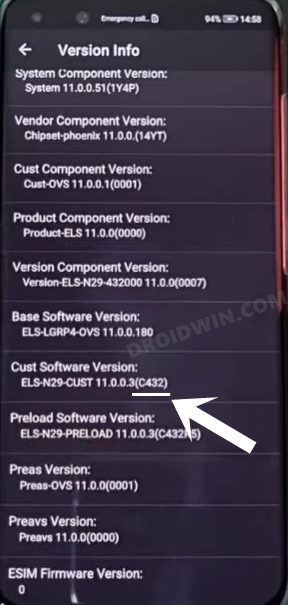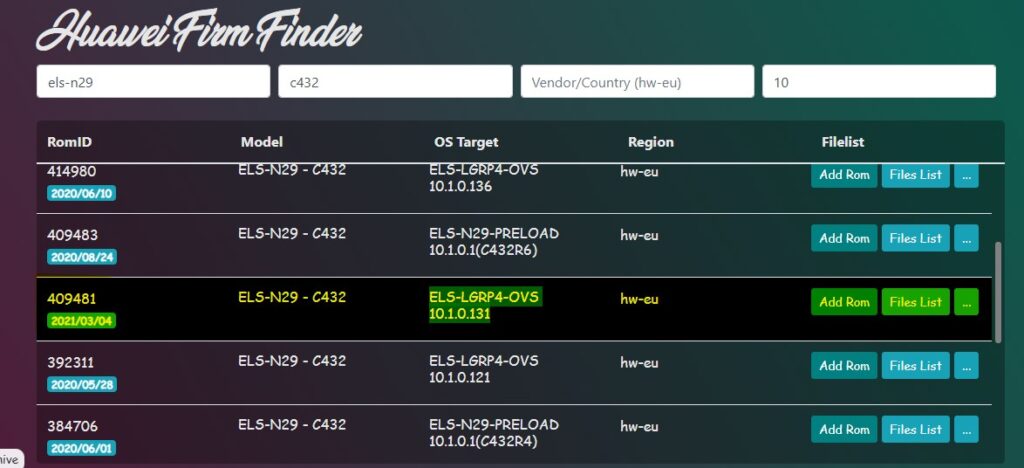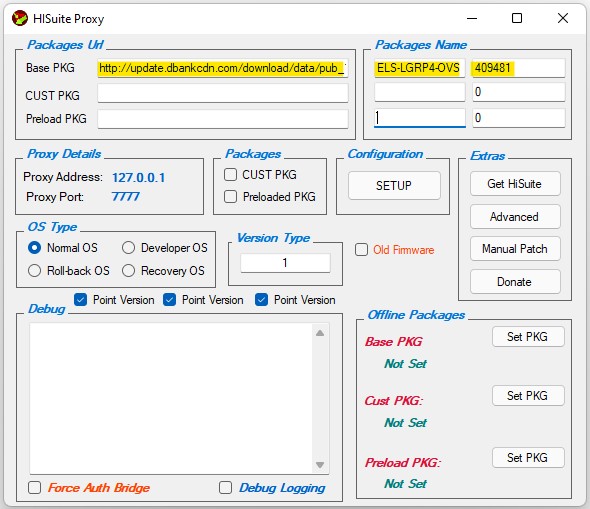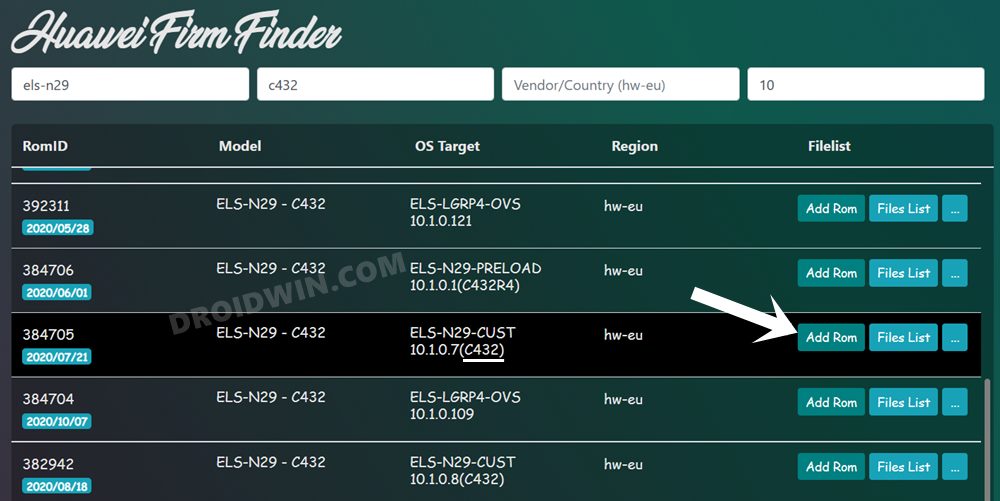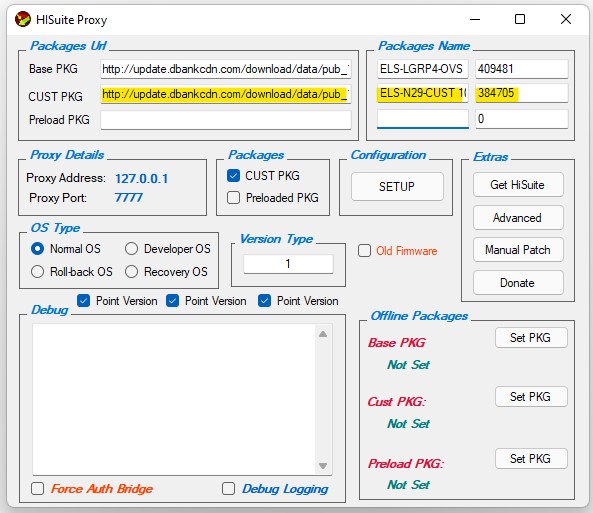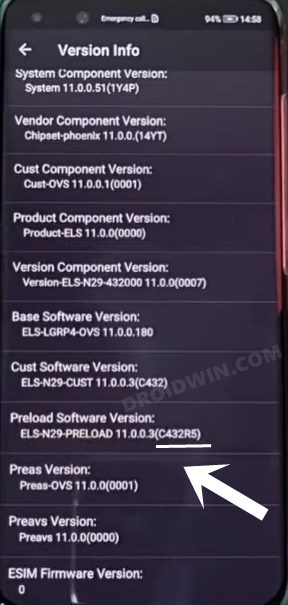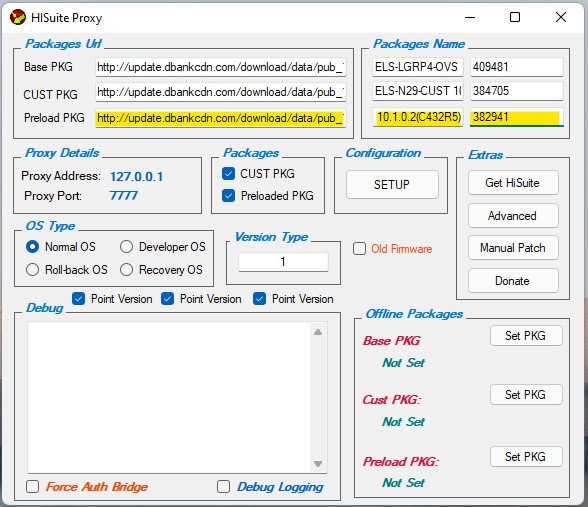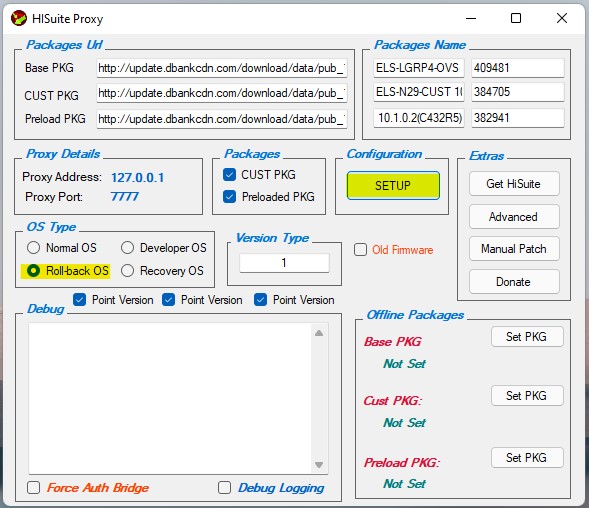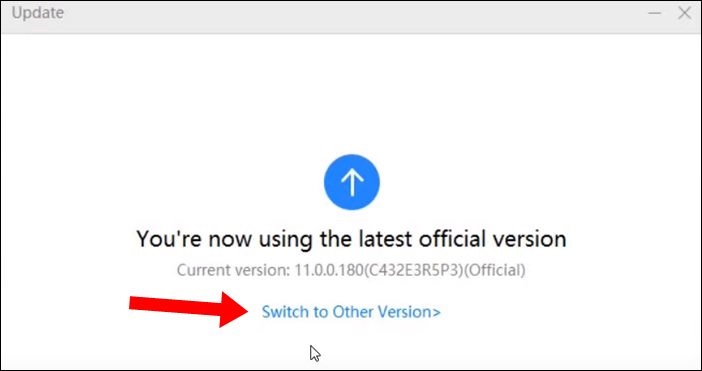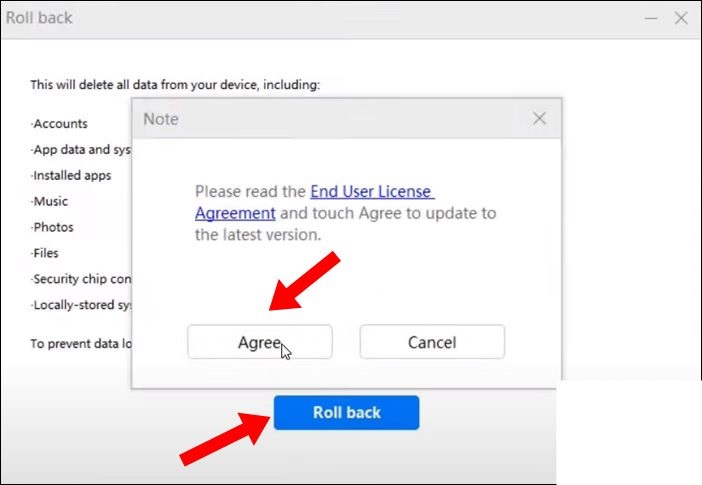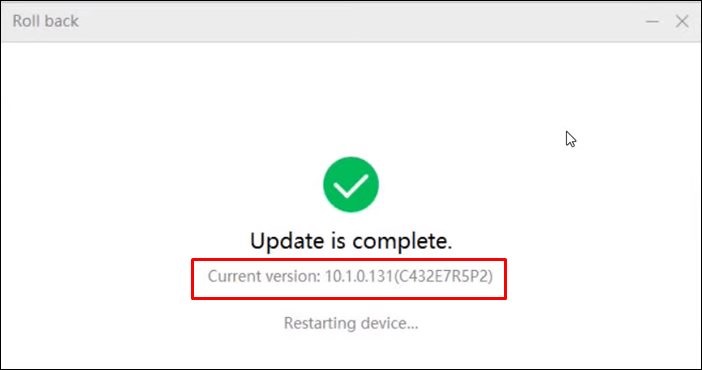كيفية تثبيت خدمات جوجل الرسمية “GMS” على هواتف Huawei P40 خطوات تفصيلية
أو هواتف هواوي الجديدة الأخرى بنظام EMUI 11 أو أحدث مع شرح بالصور
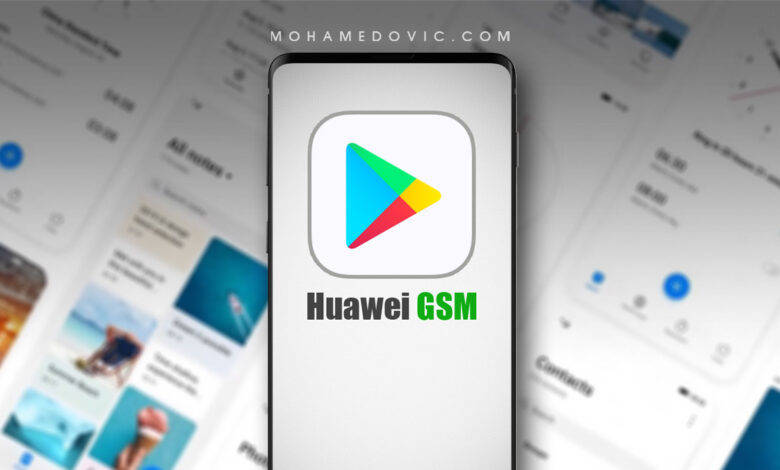
في درس اليوم، سنقوم بإرشادك عن خطوات تثبيت خدمات وتطبيقات Google الرسمية الافتراضية التي عادةً ما تتواجد على جميع أجهزة اندرويد والتي تُعرف باسم GMS وهي اختصار لعبارة Google Mobile Service على هاتفك الذكي من هواوي الذي قمت بشرائه في 2021 – كما أن نفس الخطوات ستكون فعَّالة عن أي هاتف ستقوم بشرائه من نفس الشركة في 2022.
في الواقع أننا قمنا بعمل عِدة شروحات خاصة بنفس الأمر من قبل وباستخدام مختلف التطبيقات مثل Chat Partner, OurPlay, Dual Space وأيضًا GSpace. ربما تتساءل عن كثرة كتابتنا لمثل هذه الشروحات لفعل نفس الشيء! حسنًا، ربما لا تعرف، ولكن بسبب بعض المشكلات السياسية بين بلدين لن نقوم بذكرهما هنا، جميع مستخدمي هواتف شركة هواوي يعانون الآن من عدم وجود خدمات جوجل الرسمية المعتادة بأجهزتهم الذكية رغم أنها تعمل حاليًا بنظام اندرويد! وبسبب نفس المشكلة أيضًا اضطر هؤلاء المستخدمين للتخلي رغمًا عنهم عن جميع هذه الخدمات الضرورية مثل يوتيوب، خرائط جوجل، بريد Gmail، والعديد من الأدوات الضرورية الأخرى لأي مستخدم اندرويد.
كيف تقوم بتثبيت GMS “خدمات جوجل” على أي هاتف هواوي 2022؟
نتحدث هنا عن نظام تشغيل مفتوح المصدر، لذا غالبًا ما ستجد حلول لأي مشكلة تواجهها كمستخدم لهذا النظام حتى وإن كان هذا الحل “غير رسمي”. وباستخدام عِدة أدوات بسيطة ستتمكن من استرجاع جميع برامج وخدمات جوجل المهمة إليك على هاتفك الذكي الجديد من هواوي. لذا، وبدون أي حديث إضافي، دعنا نذهب إلى خطوات تثبيت خدمات وتطبيقات Google الرسمية على هاتفك من هواوي سواء كان بنظام EMUI أو حتى HarmonyOS الجديد.
ما هي الهواتف الداعمة لشرح اليوم؟
الخطوات المذكورة بالأسفل ملائمة أكثر لسلسلة هواتف هواوي بي 40 الأحدث من الشركة الصينية وتتضمن الأجهزة التالية:
- هاتف Huawei P40 Pro
- هاتف Huawei P40 Pro+
- هاتف Huawei P40 Lite
- هاتف Huawei Mate 30 Pro
ما هو إصدار النظام الذي يجب عليّ تحميله؟
- هواوي بي 40 برو: إصدار نظام 131
- هواوي بي 40 برو بلس: إصدار نظام 132 “أو إصدار 142 للنسخة الروسية”
- هواوي بي 40 لايت: إصدار نظام 226
- هواوي ميت 30 برو: إصدار نظام 136
الخطوة 1: تحميل نسخة أقل من النظام الحالي “Downgrade”
- حمِّل وثبِّت أداة HiSuite v11 من هذا الرابط: Mediafire – ثم قم بتشغيلها بعد التثبيت.
- على هاتفك اذهب إلى الإعدادات وابحث عن HDB.
- شغَّل الزر الذي ستجده بجانب خيار Allow All Connections via HDB.
- سيظهر كود أمامك عند تشغيل الخيار، قم بكتابته في الحقل الخاص بها في أداة HiSuite.
- حمِّل أداة HiSuite Proxy من هذا الرابط: GitHub واستخرج محتويات الملف على الكمبيوتر.
- قم بتشغيل الأداة بواسطة نقرتين على ملف HiSuite Proxy EXE.
- سترى أن أمامك بعض القِيم التي تم إدخالها خانات Base PKG, Cust PKG وأيضًا Preload PKG.
- احذف جميع القِيم التي وجدتها أمامك بحيث تبدو الأداة مثل الصورة التالية:
- بعد ذلك، اذهب إلى موقع firmfinder.
- على هاتفك افتح تطبيق الهاتف واكتب رقم: *#*#2846579#*#*
- قم باختيار Viewer Information > Version Info.
- اذهب إلى الأسفل لرؤية إصدار Preload Software وانسخ أول 6 حروف وأرقام أمامك.
- اكتب هذه الحروف والأرقام في خانة Phone Model في الموقع الذي فتحته في الخطوة 9.
- بعد ذلك في نفس الصفحة اعرف ما هو إصدار Custom Software (الخاصة بي كانت C432).
- انسخ هذا الرقم ثم قم بكتابته في خانة Region في الموقع.
- الآن في خانة Target version قم بكتابة رقم 10 (لأننا نقوم بتحميل نظام EMUI 10).
- الآن قم باختيار روم Downgrade الخاصة بهاتفك (طبقًا للإصدارات المذكورة بالأعلى).
- الإصدار الخاص بالهاتف الذي نقوم بتطبيق الشرح بواسطة كان 131 – لذا سأقوم بتحميل إصدار 10.1.0.131.
- انقر على الإصدار الملائم لهاتفك وأخيرًا انقر على زر ADD ROM.
- ستلاحظ أن هذه الروم “تلقائيًا” قد تمت إضافتها في أداة HiSuite Proxy التي قمت بتشغيلها في خطوة 6.
- الآن قم باختيار Cust ROM (إصدار Custom Software بالأعلى كان C432)، لذلك ابحث عن الخاص بك ومرة أخرى انقر على زر ADD ROM.
- نفس الأمر سيحدث مرة أخرى وسيتم إضافة هذه المعلومات تلقائيًا في الأداة.
- مرة أخرى اذهب إلى هاتفك وتأكد من رقم إصدار Preload Software. بالنسبة للهاتف الذي نقوم بتطبيق الشرح عليه هذا الإصدار هو C432R5.
- بنفس الطريقة اذهب إلى الموقع وابحث عن نفس الرقم وانقر على زر ADD ROM وسيتم إضافتها في الأداة أيضًا.
- في خيارات الأداة فعّل خيار Roll-Back OS والذي ستجده في قسم OS Type – ثم بعد ذلك انقر على زر Setup أسفل قسم Configuration.
- الآن ستقوم الأداة باستخدام هذه المعلومات بتثبيت الملفات الضرورية وكذلك الإصدار المخصص من أداة HiSuite 11 على الكمبيوتر الخاص بك. وبمجرد الانتهاء من هذه العملية، اذهب إلى القسم التالي من الشرح لبدء عملية تنزيل إصدار نظام أقل فعليًا على هاتفك الذكي الحالي من هواوي.
الخطوة 2: استرجاع نظام EMUI 10 على هاتفك
- أولًا ستحتاج إلى تفعيل وضع تصحيح USB على هاتفك، ولتفعل ذلك اتبع التالي:
- اذهب إلى الإعدادات
- ثم عن الهاتف
- انقر على رقم إصدار النظام لـ 7 مرات متتالية حتى تظهر عبارة “أنت الآن مبرمج”
- عُد إلى الإعدادات مرة أخرى
- اذهب إلى خيارات المبرمج
- فعَّل وضع تصحيح USB “خيار Debugging”
- على الكمبيوتر، افتح أداة Hi Suite 11 وستلاحظ أنها قد تعرّفت على هاتفك.
- قم بإدخال الرقم التأكيدي “verification code” واستكمل التالي.
- بعد ذلك، أنقر على كلمة Update التي ستجدها بالركن الأيمن بالأسفل.
- حاليًا ستتأكد الأداة إذا ما كان لديك أحدث إصدار، من هنا أنقر على Switch to Older Version.
- الآن انقر على خيارات Restore > ثم Rollback > ثم Agree.
- عملية Downgrade ستبدأ الآن، وبمجرد الانتهاء ستقوم الأداة بتنبيهك.
- الآن انت قمت بعمل Downgrade لنظام تشغيل هاتفك، دعنا نبدأ الآن عملية تثبيت خدمات Google الرسمية.
الخطوة 3: تثبيت متجر Play Store مع خدمات جوجل على هاتف هواوي
- حمِّل واستخرج محتويات ملف GSM File Package. ستحصل على عِدة تطبيقات ومجلد Backup.
باسوورد فك الضغط: https://mohamedovic.com - انقل مجلد Backup إلى الذاكرة الداخلية (المسار الرئيسي).
- الآن اذهب إلى إعدادات التطبيقات > ثم Show System Processes > ثم Backup > وأخيرًا Uninstall.
- الآن ثبِّت ملف Backup APK من المجلد الذي قمت بتحميله.
- الآن اذهب إلى الإعدادات > تحديثات النظام > الوقت والتاريخ > وقَّف التحديث التلقائي لهما.
- الآن قم بإعادة إعداد التاريخ لعام 2019.
- مرة أخرى اذهب إلى الإعدادات > تحديثات النظام > خيار Backup & Restore > ثم Data Backup.
- ستظهر أمامك العملية الخاصة بالنسخ الاحتياطي، أنقر على Next ثم Agree.
- الآن أنقر على الأيقونة العائمة التي ستجدها بالركن الأيمن في الأعلى واختر Restore from Internal Storage.
- الآن قم باختيار ملف backup واضغط على Restore. وإذا سألت عن الرمز السري اكتب: systemhacks13
- بمجرد انتهاء عملية الاسترجاع، سترى تطبيق جديد باسم Google Play Service. افتحه وسيطلب منك بعض الصلاحيات، وافق على منحه جميع الصلاحيات التي يحتاجها.
- الآن أنقر على زر التأكيد الأزرق الذي سيظهر بالأسفل.
- الآن اذهب إلى الإعدادات > تحديثات النظام > الوقت والتاريخ > فعَّل التحديث التلقائي لهما مرة أخرى.
- بعد ذلك اذهب إلى المجلد الذي قمت بتحميله وثبِّت ملف MicroG-Huawei Fix.
- الآن افتحه، اذهب إلى الحساب > انقر على Sign in > اكتب حسابك في Google ورمز المرور.
-
ربما تحتاج إلى إعادة هذه الخطوة لأكثر من مرة، لا تقلق هذا طبيعي.
-
- مرة أخرى اذهب إلى المجلد الذي قمت بتحميله وثبِّت ملف Play Store APK.
- بعد الانتهاء، ثبِّت ملف Policy_sidecar.apk.
- الآن ثبِّت ملف Contacts Sync، وبعده ملف GAM login، وأخيرًا Google Service Framework APK.
- بمجرد الانتهاء من تثبيت الملفات السابقة، قم بإزالة تثبيت تطبيق MicroG.
- الآن اذهب إلى الإعدادات > ثم User & Account > ثم Google.
- اختار حسابك الحالي وفعَّل خيار المزامنة “Sync”.
-
ربما ستحتاج إلى النقر عِدة مرات على زر Sync حتى يعمل.
-
- مرة أخرى اذهب إلى المجلد الذي قمت بتحميله وثبِّت ملف GSP 1 APK.
- الآن اذهب إلى قائمة تطبيقاتك وافتح تطبيق Google Play Store واضغط Retry لعِدة مرات حتى يعمل.
- الآن اذهب إلى الإعدادات > التطبيقات > ثم Show System Processes > ثم Google Account Manager > ثم Force Stop > ثم Storage > وأخيرًا Clear Data.
- عُد إلى الصفحة السابقة ولكن هذه المرة اختار Google Play Store > ثم Force Stop > ثم Storage > ثم Clear Data.
- بعد اذهب اختار Google Services Framework من الصفحة السابقة وأعِد نفس الخطوات.
- بعد الانتهاء، أعِد تشغيل الهاتف.
- بعد عودة الهاتف للعمل، اذهب إلى المجلد الذي قمت بتحميله وثبِّت ملف GPS 2 APK.
- الآن اذهب إلى الإعدادات > التطبيقات > ثم Show System Processes > ثم Google Account Manager > ثم Force Stop > ثم Storage > وأخيرًا Clear Data.
- عُد إلى الصفحة السابقة ولكن هذه المرة اختار Google Play Store > ثم Force Stop > ثم Storage > ثم Clear Data.
- بعد اذهب اختار Google Services Framework من الصفحة السابقة وأعِد نفس الخطوات.
- مرة أخرى أعِد تشغيل الهاتف.
ربما تلاحظ أننا قمنا بتكرار الخطوات، هي قد تكررت فعلا وهذا ليس خطأ، لذا لا تتخطى أي خطوة. - اذهب إلى الإعدادات > ثم Show System Processes > ثم Google Play Service > ثم Manage Storage > ثم Clear All Data > ثم OK.
- أعِد تشغيل الهاتف.
- الآن، أنت أخيرًا تستطيع تشغيل متجر جوجل بلاي ستور وتحميل التطبيقات التي تريدها!